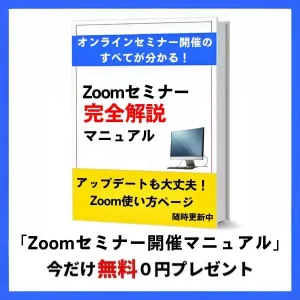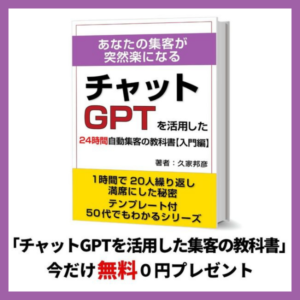Zoomを使っている時に、ハウリングが起きてしまい、キーンという音が響き嫌な気持ちになったことはありませんか?
大事なミーティングの際に、このような音声トラブルが起ってしまうと、もったいないですよね?
そこで、今回の記事ではZoomを使っている時にハウリングが起きる原因と対処法について、お話し致します。
ハウリングとは?
ハウリングというのは、冒頭でお話したように、パソコンを使っている時などに「キーン」という高音がすることです。
運動会や何かの集会の時に「キーン」という音がしたのを聞いたことがあるかも知れないですね。
このハウリング起きると、ついつい耳を押さえたくなったりしてしまいます。
では何故、このような音声トラブルが起こるのかを考えてみましょう。
ハウリングは
- マイクが音声を拾う
- マイクが拾った音声がスピーカーから増幅されて発せられる
- スピーカーから発せられた音をマイクが拾う
2.3・・・を繰り返されることで、起きます。
とはいえ、全ての音では無く、ある帯域の音が増幅されて、不快な音が出ます。
このハウリングしている周波数をハウリングポイントと呼びます。
Zoomを使っていてハウリングが起きる原因
では、Zoomを使っていてハウリングが起きる原因についてみていきましょう。
Zoomを使っていて、ハウリングが起きる原因で1番多いのは、参加する時に2台以上のデバイス(パソコン、スマホ、タブレット)を同じ部屋などの近い距離で使っている時です。
同じZoomミーティングにパソコン(デバイスA)とスマホ(デバイスB)で近い距離で入っている時は
- パソコン(デバイスA)のマイクに話す
- スマホ(デバイスB)のスピーカーから音声が出る
- スマホ(デバイスB)のスピーカーから出た音声をパソコン(デバイスA)のマイクが拾う
2.3の繰り返しとなり、ハウリングが起きます。
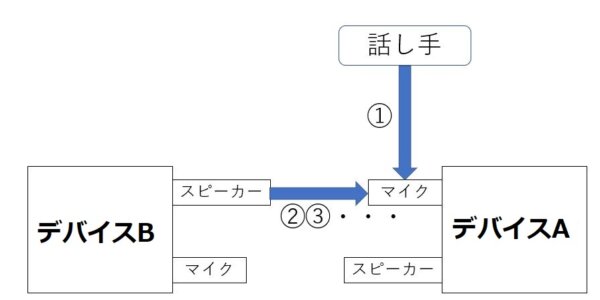
例えば、パソコンのマイク、もしくはスピーカーの調子が悪いということで、スマホも使ってZoomミーティングに参加する方もいらっしゃると思います。
操作はパソコン、音声はスマホというような時です
このように複数台のデバイスを近い距離で使用した時に、ハウリングが起きてしまいます。
また、複数の人が一つの会議室に集まって、Zoomを使っている時にもハウリングが起きることがあります。
他にも、外部スピーカーやマイクを使っている時などにもハウリングが起こる可能性があります。
ハウリングが起きた時の対処法
ハウリングが起きる原因はご理解いただけましたか?
とはいえ、原因が分かっても、トラブルの対処法が分からないと意味がないですよね。
そこで、ハウリングトラブル時の対処法についてお伝え致します。
ミュートでは対処できない
ハウリングが起きた時、皆さんがしやすいのは慌ててしまって、とりあえず「ミュート」を押したりします。
ただし、1台をミュートにするだけではハウリングは収まりません。
先ほどの図を見ていただければ良いのですが、ハウリングに関係しているのは「デバイスAのマイク」と「デバイスBのスピーカー」です。
(「デバイスAのスピーカー」と「デバイスBのマイク」でも起きます)
「ミュート」で関係するのは、音を拾う「マイク」です。
つまり、「デバイスB」をミュートにしても、ハウリングが起こる過程に「デバイスBのマイク」は関係していないのでハウリングは収まらないのです。
もし、ミュートでするのであれば、両方のデバイスをミュートにしないといけません。
もちろん、両方をミュートにすると、Zoomの他の参加者と会話が出来なくなってしまいます。
ミュートとは?について詳しく知りたい方はこちらへ
→Zoomで「ミュート(マイクオフ)」「ミュート解除」する方法と便利なショートカットについて
ハウリングの対処法「コンピューターオーディオから退出」「オーディオの切断」
では、どうすれば良いのかというと、「オーディオの接続」を切りましょう。
片方のオーディオを切断すれば「マイク」「スピーカー」の両方が機能しなくなるので、ハウリングは収まります。
この「オーディオの接続を切る方法」を説明致します。
「オーディオ接続って何だろう?」という場合はこちらの記事を参考にしてください
→Zoom、オーディオに接続しないとは?よくある音声トラブル5つの原因と対処法
パソコンの場合「コンピューターオーディオから退出」
- Zoomの画面の左下のミュート横の「^」をクリック
- 「コンピューターオーディオから退出」を選択
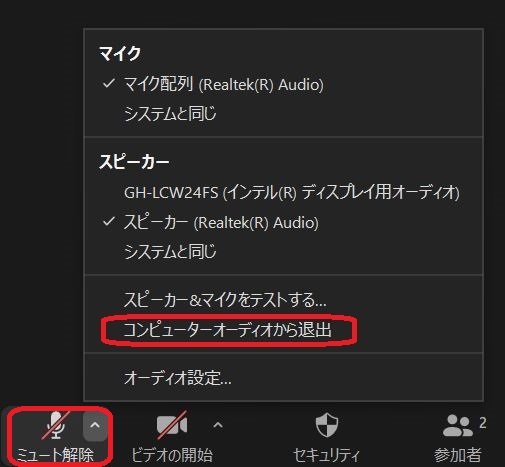
スマホの場合「オーディオの切断」
-
- 画面をタップ
- 右下の「詳細」を選択
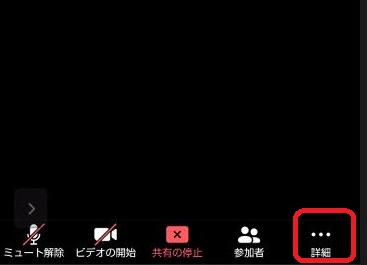
- 「オーディオの切断」を選択
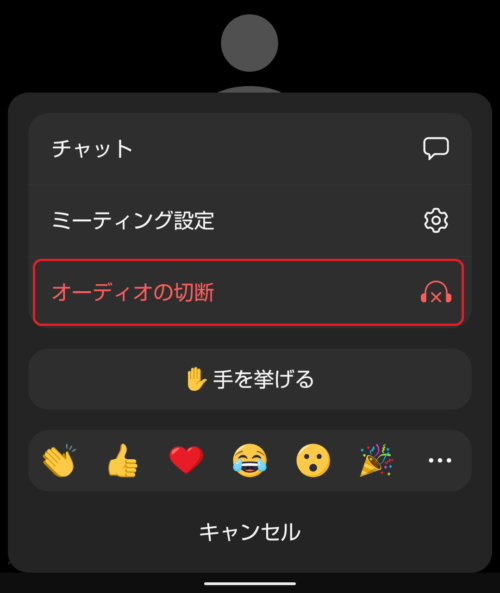
以上のように、パソコンであれば「コンピューターオーディオから退出」、スマホであれば「オーディオの切断」を選択すれば、ハウリングは収まります。
マイクとスピーカーの位置を変える
外部マイクやスピーカーを使っている場合、マイクやスピーカーの位置関係によってハウリングが起きる可能性があります。
マイクやスピーカーの位置を変えたり、イヤホンやヘッドセットを使うなどでハウリングが収まります。
イヤホンやヘッドセットを使用する
ハウリングの対処法として、イヤホンやヘッドセットを利用する方法もあります。
狭い環境で、複数のデバイスを使ってZoomミーティングに参加しなければならないケースなどはこの方法をおすすめします。
ハウリングの原因は、拾った音を複数のデバイスのスピーカーが出力し増幅するからでした。
そのため、複数のデバイスが「音を拾う」ことさえブロックできれば、解決できるというわけです。
ノイズ・エコーキャンセル機能付きマイクを使用する
機能付きマイクを使用することも対策の一つになります。
ハウリングを防止する、ノイズ・エコーキャンセル機能付きマイク、スピーカーを使用するのが有効です。
また、同室で複数人のZoom会議を行う場合は、会議用のスピーカーホン(スピーカー&マイク)を使う方法もあります。
この方法だと、パソコンを複数台使用することで起きるハウリングをパソコン台数を減らし、会議を行うことができます。
「スピーカーホンとは?」詳しく知りたい方はこちらへ
→Zoomでマイクを使用する際の設定方法おすすめ3選
まとめ
以上、Zoomを使っている時に、ハウリングが起きる原因とトラブル対処法についてお話し致しました。
Zoomミーティングの途中にハウリングが起きてしまうと、参加者が不快に思ってしまい、折角の時間がもったいないことになってしまいます。
あなた自身がハウリングを起こさないようにするのはもちろんのこと、相手がハウリングを起こしてしまった時にも対応出来るようになっておきましょう。
Zoomセミナー開催2STEP完全解説マニュアル 無料プレゼント!
・セミナーに集客したいけど、中々上手くいかない、、、
・このまま集客できないままだと、収入の不安がある
・とはいえ、セミナーを開催するために何をしたらいいのか分からない
こんな悩みを持つあなたに特別なプレゼントです!
この記事を最後までお読みのあなたには
Zoomセミナー開催2STEP完全解説マニュアル(PDF版)を無料プレゼント!
・集客のために必要なポイント
・あなたの収入に繋げるセミナー開催のポイント
・オンラインセミナーを開催するためのZoomの使い方
など、
100ページを超えるマニュアルをお受け取り下さい!
また、
基本は分かっている!
さらにその先を知りたい!
そんな方には
AIを使って24時間自動で集客するための方法を学べる、
【チャットGPTを活用した集客の教科書】(集客テンプレート付)
をプレゼントしています!